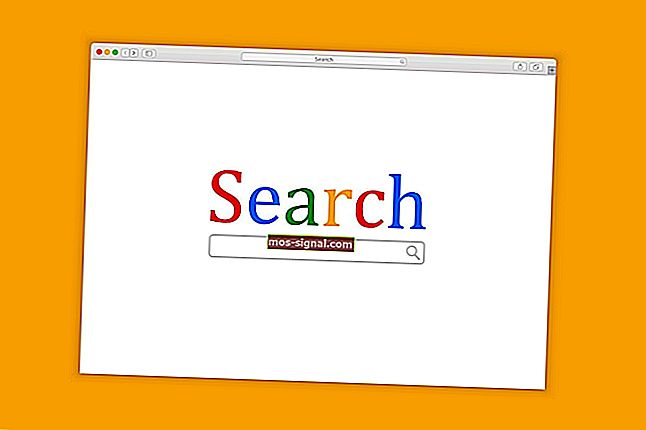КОРЕКЦИЯ: Съществуваща връзка беше принудително затворена в Minecraft
- Виждате ли, че съществуващата връзка е принудително затворена, грешката ще ви спре в песните, докато играете играта.
- За да започнете да решавате този проблем, деактивирайте защитната стена на Windows и добавете Java SE Binary към списъка с изключения.
- Разгледайте нашия задълбочен център за компютърни игри за още интересна и полезна информация.
- Не забравяйте да разгледате нашата подробна секция за Minecraft за още полезни съвети и трикове за Minecraft.

Когато се опитвате да влезете или да осъществите достъп до вашия сървър на Minecraft, може да срещнете грешка „Съществуващата връзка беше принудително затворена от отдалечения хост“. Пълната грешка гласи:
Изгубена връзка
Вътрешно изключение: java.io.IOException: Съществуваща връзка е принудително затворена от отдалечения хост
Тази грешка може да възникне поради множество причини и решението ще варира съответно. Честите причини за грешката включват защитна стена, блокираща връзката, интернет връзка и проблеми с рутера.
В тази статия ще разгледаме някои от често срещаните решения, които ще ви помогнат да разрешите съществуваща връзка, принудително затворена от грешката на отдалечения хост на вашия сървър на Minecraft.
Как да поправя грешката на сървъра на Minecraft java.io.ioexception?
1. Изключете защитната стена на Windows

- Щракнете върху Старт и изберете Настройки.
- Отворете Актуализация и сигурност.
- Щракнете върху Windows Security.
- Превъртете надолу и кликнете върху Защитна стена и мрежова защита.
- Кликнете върху активната в момента мрежа.
- Превключете превключвателя, за да изключите защитната стена на Windows.
- След като деактивирате, стартирайте Minecraft, за да видите дали грешката е разрешена.
Ако грешката е отстранена, деактивирайте публичния достъп за Java ™ Platform SE Binary. Ето как да го направите.
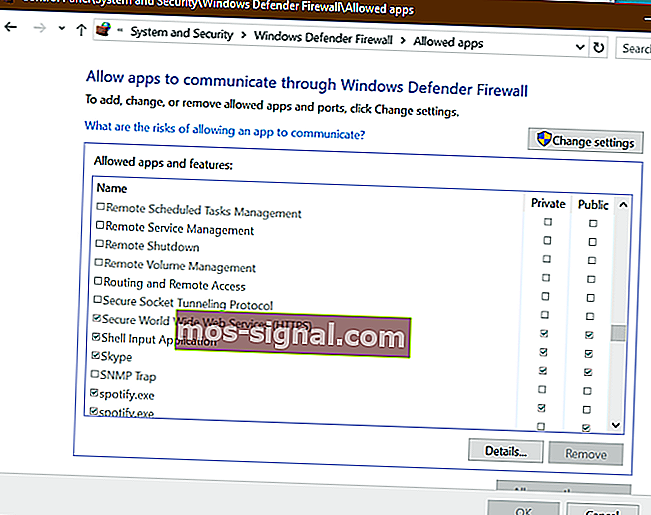
- Натиснете клавиш Windows + R.
- Въведете appwiz.cpl и щракнете върху OK.
- В контролния панел отидете на Система и сигурност.
- Отворете защитната стена на Windows Defender.
- Кликнете върху Разрешаване на приложение или функция чрез връзката защитна стена на Windows Defender от левия прозорец.
- Намерете Java ™ Platform SE Binary.
- Поставете отметка в частното поле за опцията. Ако има повече от една опция за Java Platform, маркирайте всички като частни.
- Щракнете върху OK, за да запазите промените.
- Рестартирайте компютъра и опитайте да се свържете със сървъра, за да видите дали грешката е разрешена.
Как да актуализирате Minecraft Windows 10 Edition [Най-новата версия]
2. Променете разстоянието от страна на сървъра
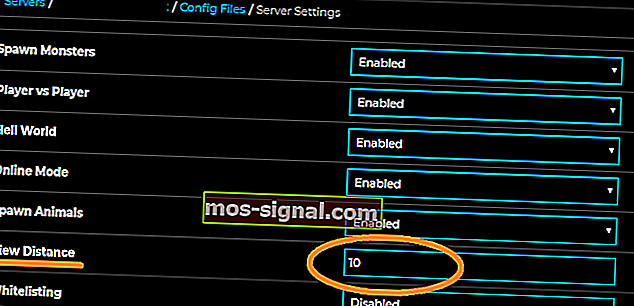
- Спрете сървъра, ако работи.
- Щракнете върху Файлове.
- Изберете Cong Files.
- Изберете Настройки на сървъра.
- Намерете опцията Преглед на разстоянието .
- Променете го на 4 .
- Превъртете надолу и щракнете върху Запазване, за да приложите промените.
- Стартирайте сървъра си и проверете за подобрения.
Намаляването на разстоянието на изглед на сървъра изглежда е работило за множество потребители. Ако обаче проблемът продължава, намаляването на разстоянието на рендериране на плейъра до по-ниски настройки също може да помогне. Можете да го промените в настройките за видео.
3. Преправете вашия IPv4 DNS адрес
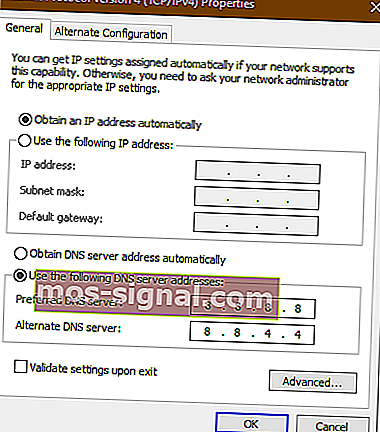
- Натиснете клавиш Windows + R, за да отворите Run.
- Въведете control и щракнете върху OK.
- В контролния панел отидете на Мрежа и интернет.
- Щракнете върху Промяна на настройките на адаптера от левия прозорец.
- Щракнете с десния бутон върху вашия мрежов адаптер и изберете Properties.
- Превъртете надолу и щракнете двукратно върху Internet Protocol Version 4 (TCP / IPv4).
- Изберете Използвайте следната опция за адреси на DNS сървър .
- Въведете следното в полето Предпочитан и Алтернативен DNS сървър , съответно:
8.8.8.8
8.8.4.4
- Щракнете върху OK, за да запазите промените.
Освен посочения по-горе адрес на DNS сървъра на Google, можете да използвате и друг публичен адрес на DNS сървър на трета страна, ако искате. Опитайте да стартирате сървъра си и проверете дали грешката е разрешена.
4. Проверете мрежата си за проблеми
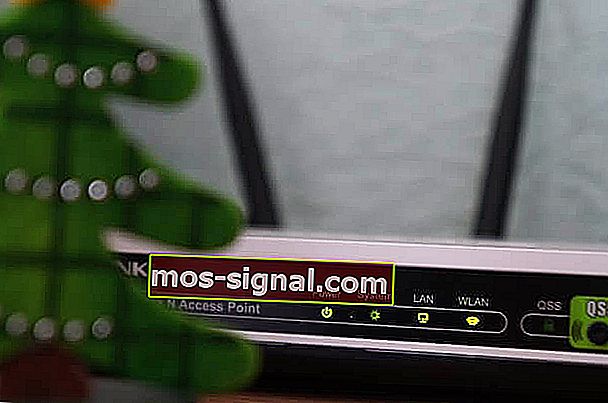
Ако имате смартфон с клетъчни данни, създайте WiFi точка за достъп на телефона си и след това свържете компютъра си към мрежата. Опитайте да се свържете със сървъра на Minecraft и проверете дали проблемът е разрешен.
Ако можете да се свържете със сървъра на Minecraft чрез точката за достъп, проблемът е най-вече във вашата домашна мрежа.
Рестартирайте домашната си мрежа
- Уверете се, че рутерът или модемът са включени.
- Издърпайте захранването от рутера, за да го изключите.
- Изключете Ethernet кабела.
- Оставете устройството на празен ход за няколко минути.
- Свържете отново Ethernet кабела и включете рутера.
- Изчакайте всички LED индикатори на рутера да спрат да мигат.
- Свържете компютъра си към мрежата и проверете дали грешката е разрешена.
Ако проблемът продължава, опитайте да се свържете с вашия ISP (доставчик на интернет услуги), за да видите дали те могат да помогнат с проблема.
5. Преинсталирайте Java
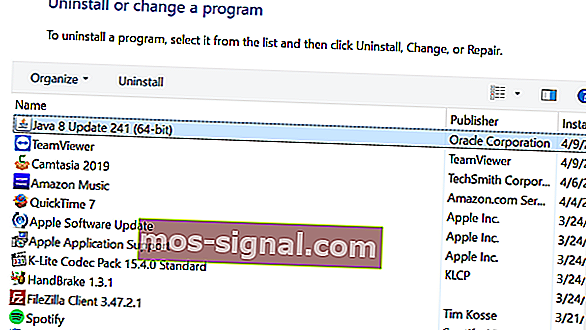
- Натиснете клавиш Windows + R, за да отворите Run.
- Въведете control и щракнете върху OK.
- Щракнете върху Деинсталиране на програма.
- Изберете Java от списъка с инсталирани приложения.
- Щракнете върху Деинсталиране.
- Веднъж деинсталирани, изтеглете и инсталирайте най-новата версия на Java.
- Рестартирайте компютъра и проверете за подобрения.
6. Преинсталирайте Minecraft

- Натиснете клавиш Windows + R, за да отворите Run.
- Въведете appwiz.cpl и щракнете върху OK.
- Изберете Minecraft от списъка с инсталирани приложения.
- Щракнете върху Деинсталиране. Щракнете върху OK, за да потвърдите действието.
- Веднъж деинсталирани, изтеглете и преинсталирайте последната версия на Minecraft.
Съществуващата връзка беше принудително затворена от отдалечения хост, когато може да възникне грешка в сървъра на Minecraft, ако защитната стена блокира връзката. В някои случаи несъвместимите версии на Java, както и проблеми с домашната ви мрежа, могат да причинят проблема.
Следвайте всички стъпки в статията една по една, за да отстраните грешката. Уведомете ни кой метод ви е помогнал да разрешите проблема в коментарите.
Често задавани въпроси: Научете повече за грешката в java.io.IOException Minecraft
- Как да поправите Minecraft, че съществуващата връзка е принудително затворена от отдалечения хост?
За да коригирате грешката, отидете на Старт > Актуализиране и защита и деактивирайте защитната стена на Windows. След това добавете Java ™ Platform SE Binary към белия списък. Може да искате да проверите домашната си мрежа за проблеми.
- Какво означава принудително затворена съществуваща връзка?
Тази грешка възниква, когато клиентът и хостът не успеят да установят връзка. Според Minecraft грешката възниква поради проблеми с компютъра на потребителя, а не със сървърите му.
- Какво означава Java IO IOException?
Java IO IOException обикновено показва неуспех в операцията за въвеждане и извеждане. В Minecraft грешката възниква, ако компютърът на потребителя не успее да се свърже със сървъра на Minecraft.